- Mõned kasutajad mõtlevad, kuidas Windows 11-s vanu mänge mängida, nii et peaksite teadma, et OS-i eelmisest versioonist pole vahet.
- Pange tähele, et ka vanu videomänge sellistest rakendustest nagu Epic Game või Steam saab hõlpsasti mängida.
- Kui soovite vanemaid mänge Windows 11-s käitada, saate need Microsoft Store'ist alla laadida.
- Spetsiaalsete allalaadimiskeskuste juurde pääsemine on ideaalne, kui soovite kohe ühilduvaid mänge nautida.

Nagu enamik teist teab, teatas Microsoft hiljuti Windows 11 väljaanne, millel on mõned uued suurepärased funktsioonid ja täiustused.
Pärast rea uurimisi saime teada, et mõned teist tahavad teada saada, kuidas Windows 11-s vanu mänge mängida. Nii mõtlesid mõned kasutajad, kas uusim operatsioonisüsteem võimaldab neil mängida olemasolevaid vanemaid Videomängud.
Õnneks peaksite arvestama, et enamik teie mänge töötab probleemideta uusimas operatsioonisüsteemis.
See artikkel mängib kiirjuhendi rolli vanade mängude nautimiseks Windows 11-s. Parimate valikute väljaselgitamiseks läbige kindlasti kogu esitatud teave.
Kui vanad mängud Windows 11-s välja näevad?
Arvestades selle mängulisi täiustusi, pakub Windows 11 teile hulga uusi visuaalseid funktsioone, mis on sarnased, kuid veidi erinevad sellest, millega me eelmistes Microsofti versioonides harjunud olime.
Neid aspekte arvesse võttes näitavad Windows 11 muudatused ümardatud nurki enamikus kasutajaliidese elementides. Lisaks saate kasu palju läbipaistvamatest ja elavamatest materjalidest.
Rääkimata selle paljudest animatsioonidest ja helidest, mis kindlasti muudavad teie virtuaalses kogemuses tohutut muutust.
See näeb välja ja tundub uhiuus, laenates mõningaid elemente nii Windows 10 kui ka Microsoft 10X OS-ilt. Seega võib enamikule teist tunduda äärmiselt intuitiivne.
Tootjate sõnul on Windows 11 disaini üks olulisemaid põhjusi mänguritele suurepärase kogemuse loomine.
Kuidas ma tean, kas ma saan kõiki oma vanu mänge Windows 11-s mängida?
Nagu varem mainitud, on Windows 11-l Windows 10-ga sarnane alus. Seega töötavad need Windows 10-ga ühilduvad mänguplatvormid kindlasti uusimal versioonil.
Kui kasutasite varem Windows 10 versiooni, saate operatsioonisüsteemi uusima värskendusega kasutada selliseid rakendusi nagu Steam, Microsofti pood, Eepiliste mängude pood ilma probleemideta.
Siiski on mõned kasutajad, kes kasutasid mõnda vanemat operatsioonisüsteemi versiooni. Neile teist, kes veel kasutavad Windows 7 ja mängides vanu pärandtiitleid, võite kohata mõningaid väiksemaid probleeme.
Kuidas saab Windows 11 jaoks vanu mänge alla laadida?
1. Proovige Microsofti poodi
- Vajutage Windowsi võti, tüüp Microsofti pood, siis klõpsake seda.
- Sisestage vajaliku mängu nimi.
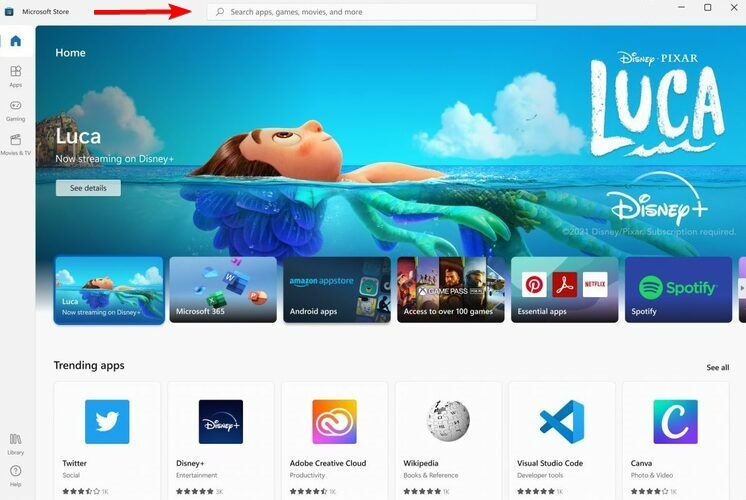
- Klõpsake nuppu Lae alla nuppu.
- Mängu installimiseks järgige ekraanil kuvatavaid juhiseid.
Arvestades, et Windows 11 võimaldab teil hõlpsasti juurde pääseda Microsoft Store'ile, soovitame tungivalt enne muud proovida.
Mis tahes mängu allalaadimiseks ja mängimiseks peaksite kindlasti peamiseks liitlaseks pidama Microsoft Store'i.
2. Minge tootja veebisaidile
- Avage mis tahes veebibrauser.
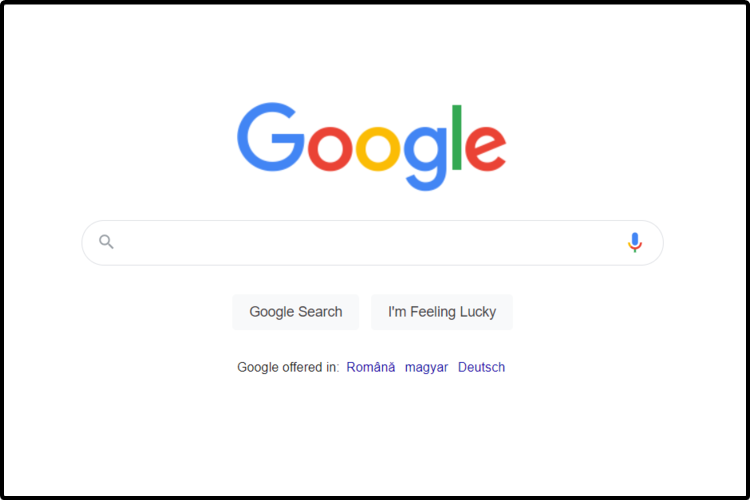
- Otsige oma mängu tootja allalaadimiskeskus.
- Juurdepääs esimesele lingile ja leidke see Lae alla siis klõpsake seda.
- Mängu installimiseks järgige ekraanil kuvatavaid juhiseid.
See oli meie juhend, mis näitas kõige kasulikumat teavet, kui kaalute vanade mängude mängimist Windows 11-s.
Neile teist, kes on eelmise aspektiga rohkem kursis, soovitame tungivalt lugeda täielikku juhendit kuidas muuta Windows 11 uuesti Windows 10 sarnaseks.
Lisaks, kuna teie arvamus on meile nii oluline, ärge kartke oma mõtteid jagada allpool olevas kommentaaride jaotises.


